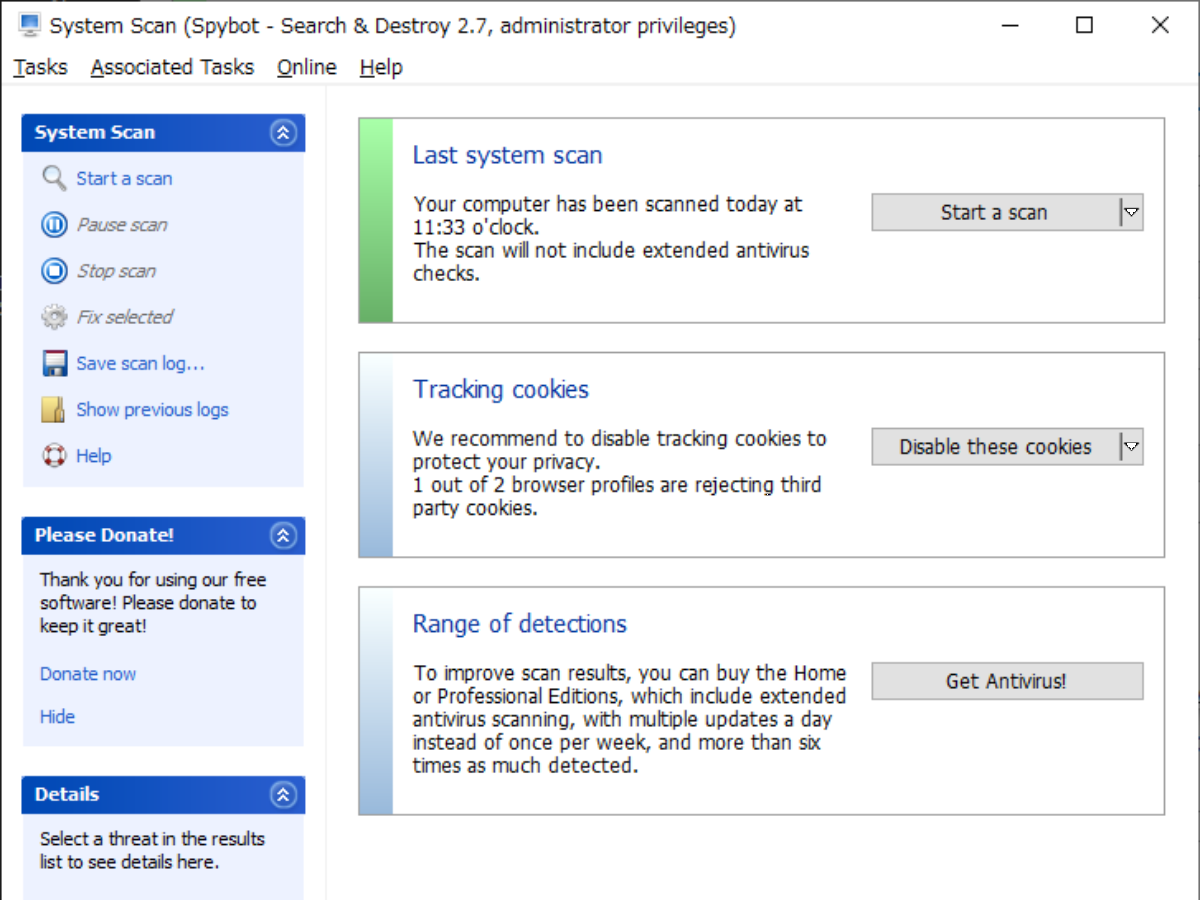スパイウェア、アドウェア駆除の定番フリーソフト
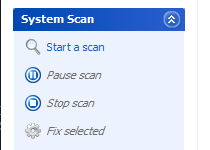
スパイウェアは他人のブラウジング履歴を追跡したり、個人情報を盗んだりなどのプライバシーを侵す行動をします、SpyBot – Search&Destroy は、これらのマルウェアから人とコンピュータを保護するように設計された無料のセキュリティソフトです。
システムとインターネットを感染から保護
SpyBot – Search&Destroy は、独自の技術を使用して、アドウェア、トラッキングソフトウェア1、キーロガーおよび他の不要なソフトウェアを含むあらゆる種類のスパイウェアを検出して削除します。
SpyBot – Search&Destroy の特徴的な機能として、Immunization (予防接種)の機能があります。
この機能は Windows の hosts ファイルにリストを追加して、悪意のある、信頼できない、または潜在的に危険なWeb サイトに侵入するのを防ぎます。
また、ブラウザへのインターネットクッキーの侵入と、ブラウザからの既知のスパイウェアおよび類似の悪質なもののインストールをブロックします。
Spybot は IEおよびIEベースのブラウザ / Firefox などの Mozilla ベースのブラウザ / Opera / Google Chrome などの Webkit ベースのブラウザに対応しています。
その他、高度なツールも備えていて、スタートアップツールを使用すると、システムの起動時にロードされるプログラムを管理できます。このツールはシステムのレジストリやシステムの設定を変更できるので使用には注意が必要です。
ルートキットスキャンでは、ファイルシステム、レジストリ、およびプロセスを調べ、各部にに隠されているルートキットを検出します。
フリーソフトでも十分なパフォーマンス
このフリー版の SpyBot – Search&Destroy はスパイウェアに分類されるものだけを対象にしています。
ウイルス対策やリアルタイム保護機能である Live Protection 機能、定義ファイルの自動アップデート、スケジュールスキャンなどの機能はフリー版では利用できません。
SpyBot – Search&Destroy のインターフェイスは日本語には対応していませんが、日本でも多くの人にスパイウェア、アドウェア駆除の定番ソフトとして使われている信頼のあるソフトです。
スパイウェア検出は問題のないソフトウェアを検出する場合もあります。誤検出があった場合には Quarantine (検疫)から検出したアイテムを復元することができます。
機能
- スパイウェアの検出・削除。
- 悪質なサイトへのアクセスをブロックして感染を予防。
- 起動時に実行されるスタートアップの表示、編集。
- ファイルシステム、レジストリ、プロセスをスキャンしルートキットを検出。
- 最新データーベースへのインターネットアップデート。
仕様
ダウンロード
画像
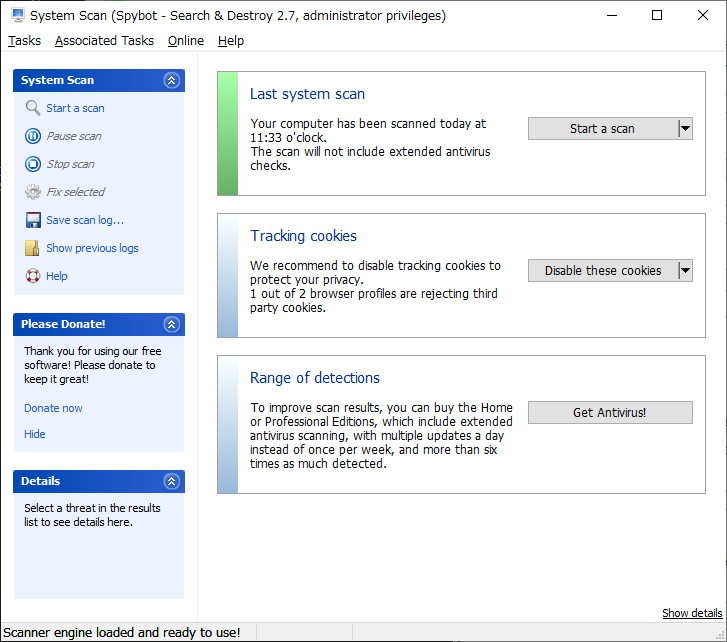
使い方
インストール方法
- ダウンロードした spybotsd-○○○.exe を管理者として実行します。
- 最初に使用言語の選択画面が表示されます、日本語には対応していないのでその他の言語を選択します。
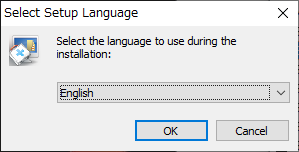
- ” 個人利用のために Spybot をインストールし、後で決定します。” という意味の一番上のオプションを選択し、 Next をクリックします。
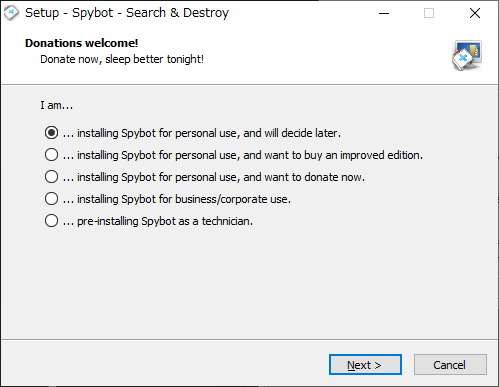
インストールするバージョンの選択(SpyBot – Search & Destroy)
- 普通のインストールをする場合は上、カスタムインストールする場合は下のチェックボックスを選択し、Next をクリックします。
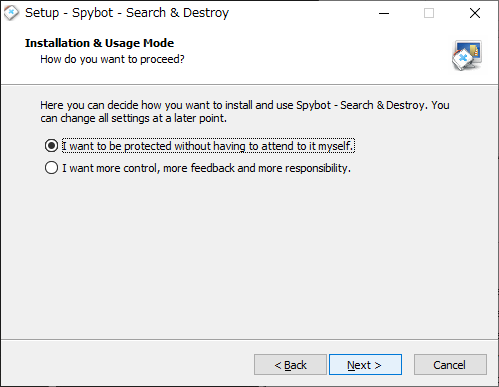
インストール方法の選択(SpyBot – Search & Destroy)
- 利用規約の確認画面です、上にチェックを入れて、Next をクリックします。
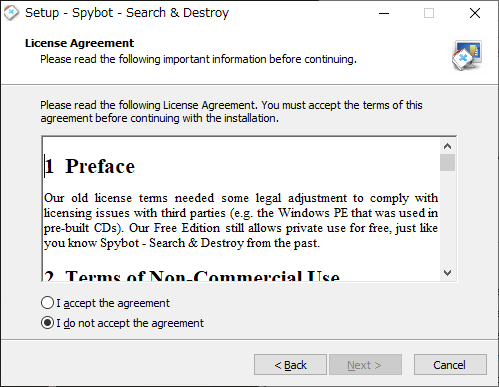
使用許諾契約書(SpyBot – Search & Destroy)
- インストールの準備ができたという画面です、Install をクリックするとインストールされます。
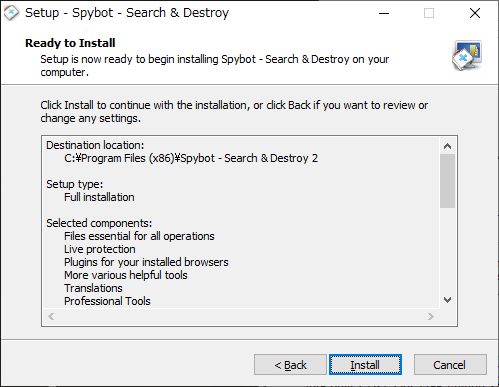
インストールの開始(SpyBot – Search & Destroy)
更新と免疫機能の適用方法
- 始めにスタートセンターが立ち上がります。
インストール時は定義ファイルが古いままなので、Update をクリックして更新を開始しましょう。
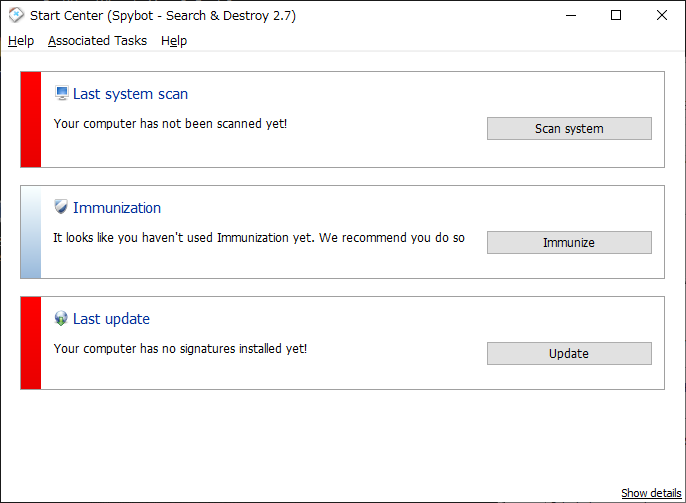
スタートセンター(SpyBot – Search & Destroy)
- Update をクリックするとアップデートが開始されます。
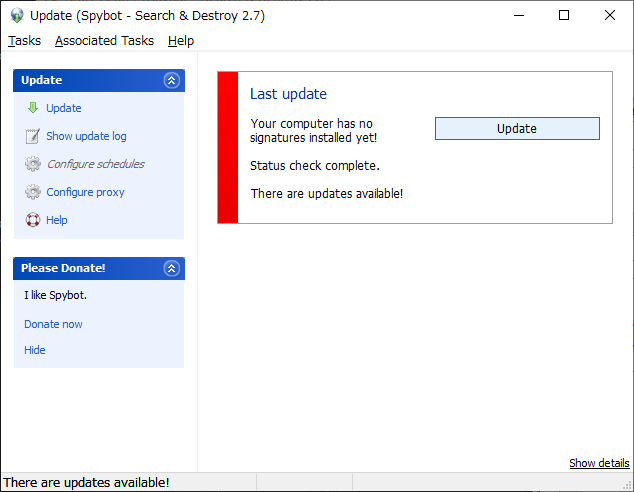
更新の開始(SpyBot – Search & Destroy)
- 更新が完了するまでしばらくかかります。
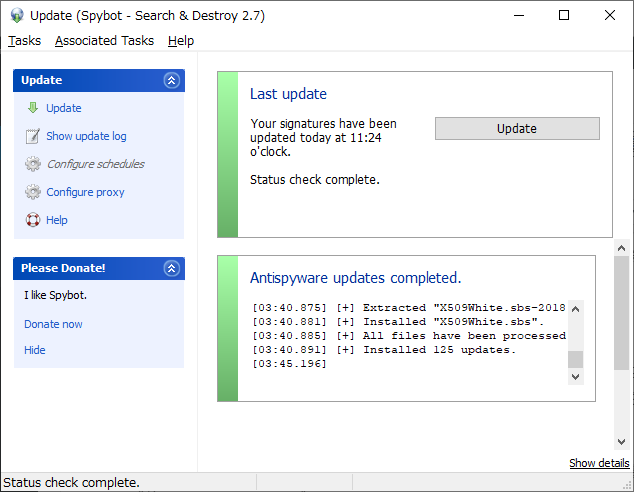
更新完了画面(SpyBot – Search & Destroy)
- 次はブラウザやシステムを保護するために Immunization (予防接種)の機能を使います。
Immunize をクリックしましょう。
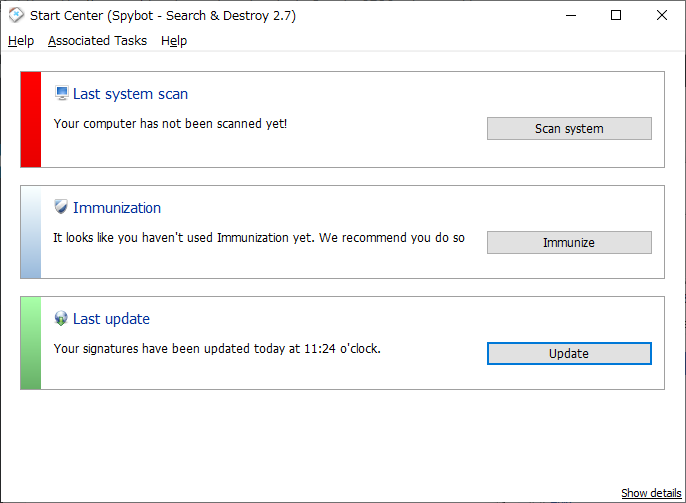
予防の開始(SpyBot – Search & Destroy)
- ブラウザが開いたままだと予防接種できないので、ブラウザを閉じて Check System をクリックします。
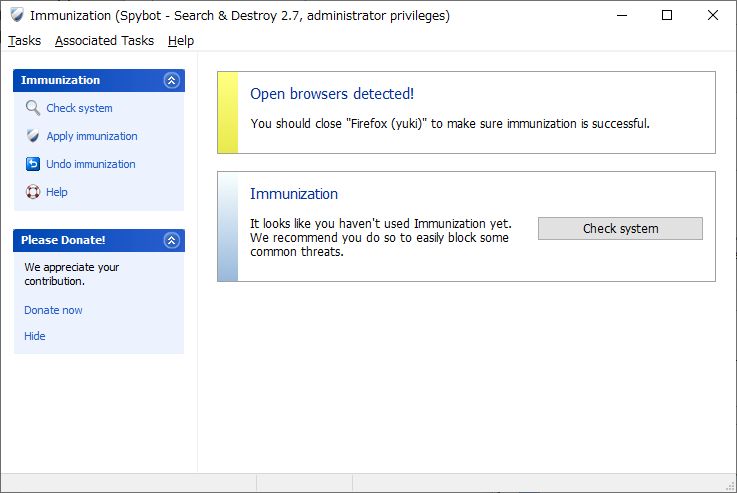
予防の確認(SpyBot – Search & Destroy)
- チェック後に予防接種を有効にするために、 Apply Immunization をクリックします。
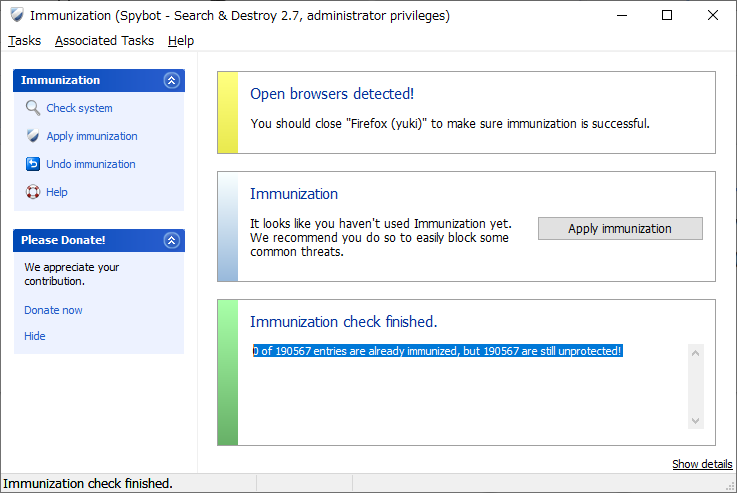
予防の実行(SpyBot – Search & Destroy)
- System Immunized と表示されていれば予防接種は完了です。
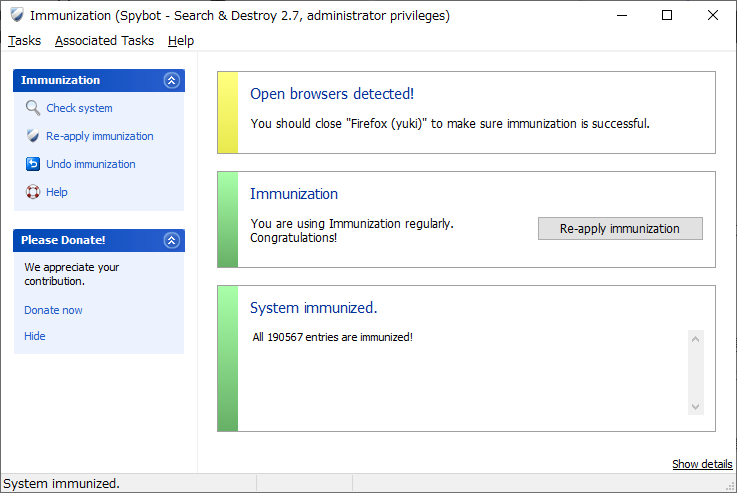
予防の完了(SpyBot – Search & Destroy)
スパイウェアのスキャン方法
- 次はシステムスキャンです。Scan Systam をクリックします。
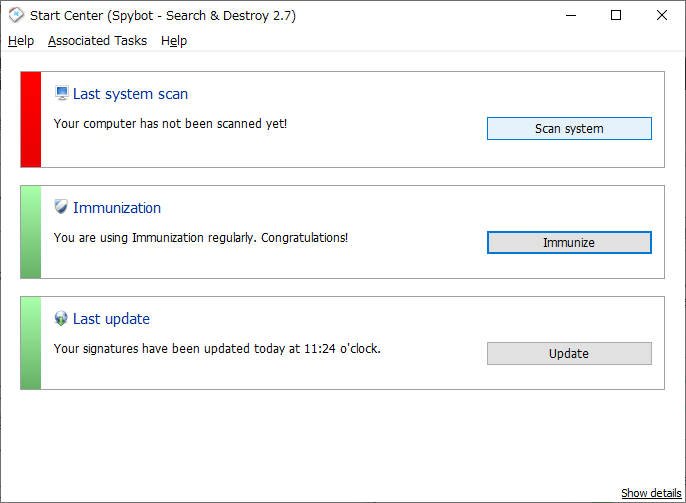
スキャンの開始(SpyBot – Search & Destroy)
- Start a Scan をクリックするとスキャンが始まります。
- 簡単なスキャンを行う場合にはドロップダウンメニュからスキャン方法を変えられます。
- 真ん中のトラッキング・クッキーの設定はそのままでOKです。
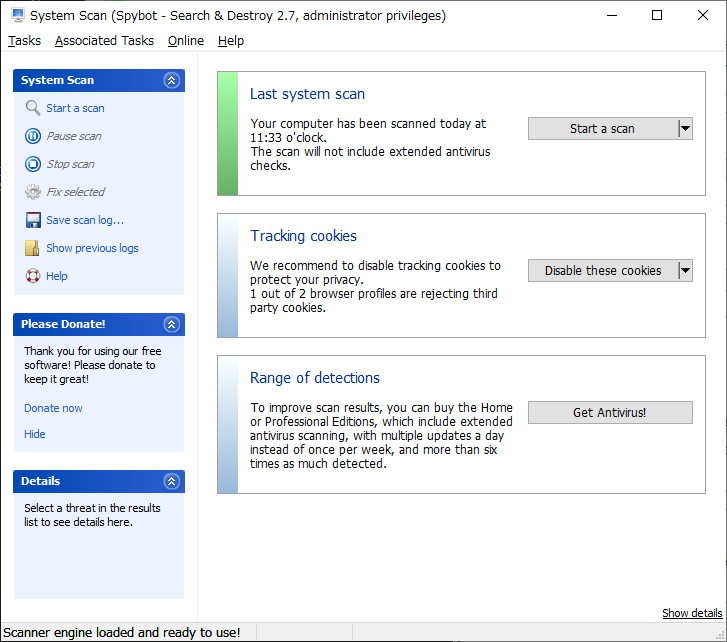
システムスキャンの実行(SpyBot – Search & Destroy)
- 検出画面です。駆除するには Fix Selected をクリックします。駆除しない場合はチェックを外して下さい。
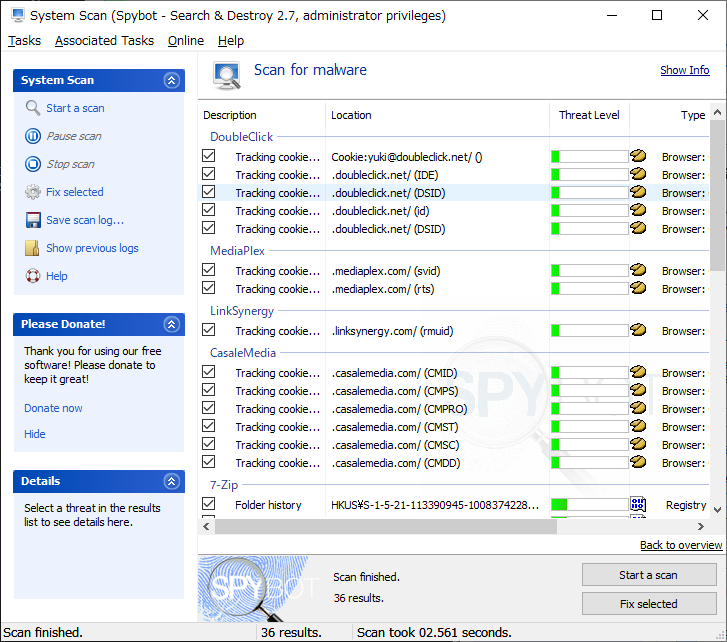
検出画面(SpyBot – Search & Destroy)
- 駆除が完了すると、緑色のチェックマークでチェックされます。
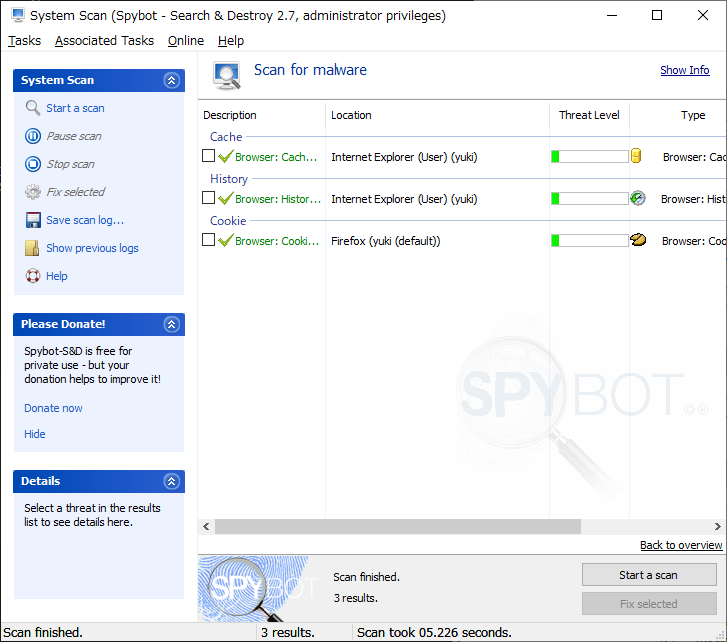
駆除の実行・完了(SpyBot – Search & Destroy)
- Spybot の設定の変更やその他の機能にアクセスする場合は上のメニューから進んで下さい。
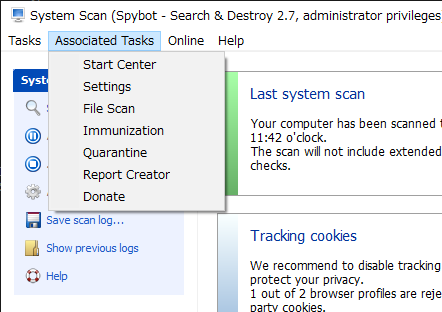
タスクトレイのアイコンからも各種機能にアクセスできます。
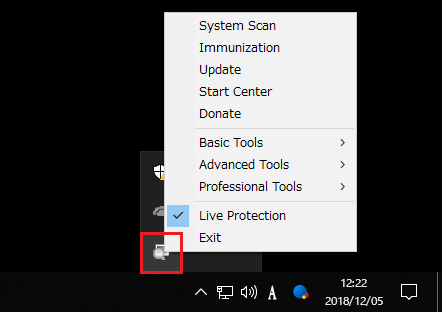
よくある質問と回答
ポータブルブラウザを保護(予防接種)させるには?
- Firefox の Immunization が削除されてしまう
CCleaner などの不要ファイル削除ツールでブラウザをきれいにした場合、削除されてしまうことがあるようです。CCleaner でそれを回避するには、アプリケーションのサイト設定のチェックボックスをオフにして下さい。
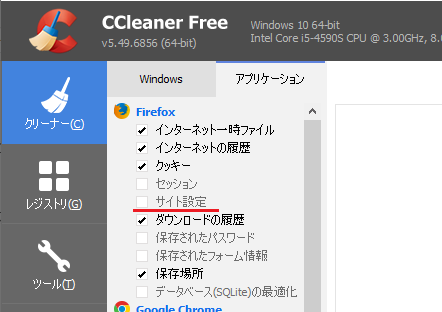
- Windows Defender のウイルス保護が停止してしまう
- hosts ファイルの中身が残ってしまう